Meskipun, ini adalah tugas yang memakan waktu, tetapi setelah Anda mengetahui cara memasang drive USB di LINUX, Anda akan merasa lebih ringan dan akan lebih mudah bagi Anda untuk melakukannya di lain waktu saat dibutuhkan. Jika Anda memiliki Sistem LINUX yang diperbarui, dan lingkungan komputer modern, maka perangkat Anda akan muncul di desktop PC Anda sendiri, tetapi untuk mewujudkannya bahkan di komputer yang lebih lama, Anda perlu membaca artikel ini.
Nah pada artikel kali ini kita akan membahas tentang cara memasang drive USB di LINUX bersama dengan instruksi tentang cara membuat, menghapus & memformat Drive USB langsung dari sistem LINUX Anda. Ini akan menjadi tugas yang mudah setelah Anda menguasainya, pastikan Anda mengikuti semua langkah dengan hati-hati dan Anda tidak akan memiliki masalah saat Anda memutuskan untuk memasang drive USB Anda di Linux.
1) Colokkan drive USB Anda ke PC
Pertama, Anda perlu mencolokkan drive USB Anda ke komputer pribadi (PC) berbasis LINUX di mana Anda ingin mengakses drive USB.
2) Mendeteksi Drive USB di PC
Langkah kedua adalah langkah yang paling penting dan mudah untuk dicapai. Setelah mencolokkan perangkat USB Anda ke port USB sistem LINUX Anda, sistem akan menambahkan perangkat blok baru ke dalam /dev/ direktori. Untuk memeriksanya, gunakan perintah berikut - Pertama, buka baris perintah Anda dan tulis perintah berikut di CLI:
Layar yang dihasilkan akan terlihat dengan teks seperti ini:
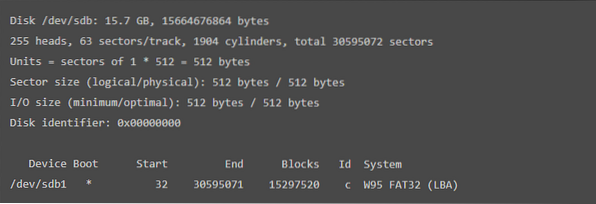
Hasil di atas menunjukkan bahwa boot perangkat, blok, id dan format sistem ditampilkan.
Setelah langkah ini, Anda perlu membuat titik pemasangan. Untuk melakukannya,
3) Buat Titik Gunung
Pada langkah ini, kami akan memandu Anda untuk membuat mount point. Cukup ketik perintah berikut untuk bergerak maju:
$ mount /dev/sdb1 /mntDalam perintah yang diberikan di atas, 'sbd1' mengacu pada nama Perangkat USB Anda.
4) Membuat Direktori di Drive USB
Selanjutnya, Anda akan diminta untuk membuat direktori di perangkat yang terpasang. Untuk itu, gunakan perintah berikut:
$cd /mnt/mnt$ mkdir John
Perintah di atas akan membuat direktori bernama 'John' di Drive USB. Anda dapat membuat direktori nama yang Anda inginkan dengan menggantinya dengan John. e.g.
$cd /mnt/mnt$ mkdir Google
Perintah ini akan membuat direktori di USB Drive dengan nama 'Google'.
Langkah ini akan menyelesaikan pertanyaan Anda tentang cara memasang Drive USB di LINUX. Setelah langkah ini, direktori baru akan dibuat
5) Hapus Direktori di Drive USB
Setelah memberi tahu Anda tentang membuat Direktori di USB Anda, saatnya mempelajari cara menghapus direktori di Drive USB Anda. Untuk menghapus direktori, tulis perintah berikut:
/mnt$ rmdir JohnPerintah yang diberikan di atas akan menghapus drive bernama 'John'. Tetapi jika Anda ingin menghapus direktori dengan nama yang Anda inginkan, ganti saja dengan 'John'. e.g.
/mnt$ rmdir GoogleKode di atas menghapus direktori bernama 'Google'. Demikian pula, Anda dapat menulis nama apa pun yang Anda inginkan untuk menghapus direktori pada Drive USB Anda di komputer yang dioperasikan LINUX.
6) Memformat USB yang Dipasang di LINUX
Untuk memformat USB Flash Drive, Anda harus melepas drive terlebih dahulu. Gunakan perintah berikut untuk melepas USB:
$ sudo umount /dev/sdb1Dalam perintah yang diberikan di atas, 'sbd1' mengacu pada nama Perangkat USB Anda. Selanjutnya, Anda harus memilih salah satu dari kode berikut sesuai sistem file Drive USB Anda:
- Untuk Sistem File VFAT (FAT32)
Untuk memformat sistem file VFAT (FAT32), gunakan: $ sudo mkfs.vfat /dev/sdb1Dalam perintah yang diberikan di atas, 'sbd1' mengacu pada nama Perangkat USB Anda.
- Untuk Sistem File NTFS
Untuk memformat Drive USB sistem file NTFS, gunakan: $ sudo mkfs.ntfs /dev/sdb1Dalam perintah yang diberikan di atas, 'sbd1' mengacu pada nama Perangkat USB Anda.
- Untuk Sistem File EXT4
Untuk memformat Drive USB sistem file EXT4, gunakan: $ sudo mkfs.ext4 /dev/sdb1Dalam perintah yang diberikan di atas, 'sbd1' mengacu pada nama Perangkat USB Anda.
Dengan itu saya telah menunjukkan kepada Anda dasar-dasar pemasangan drive UBS di linux.
 Phenquestions
Phenquestions

